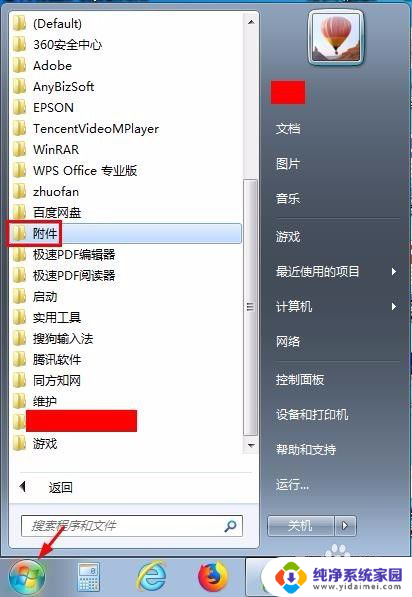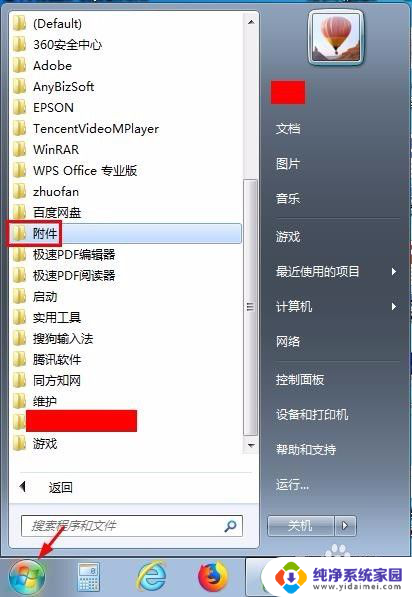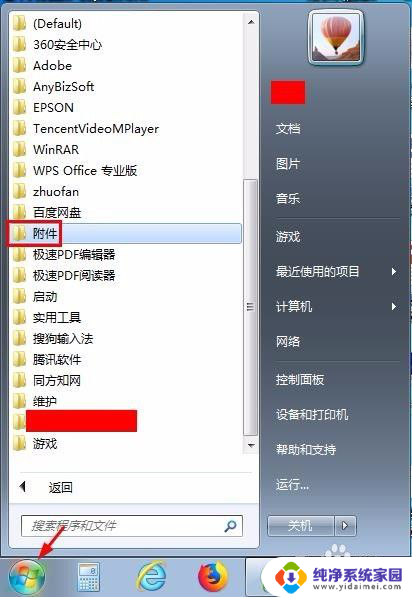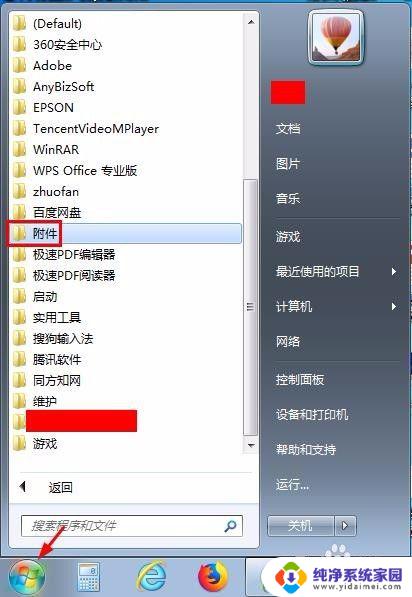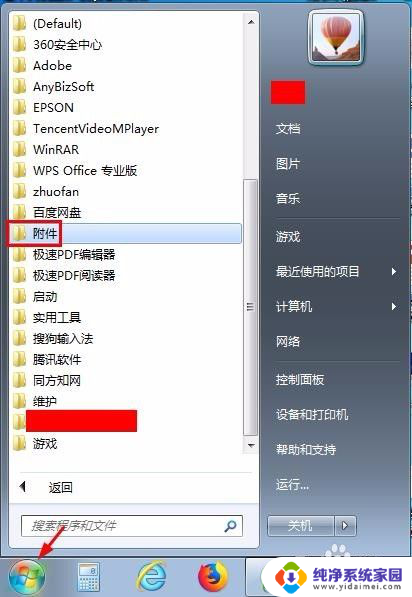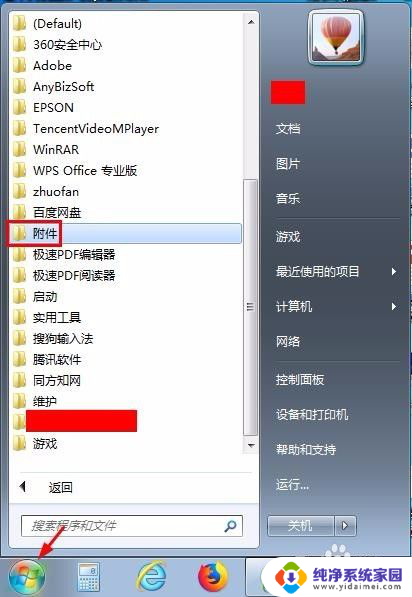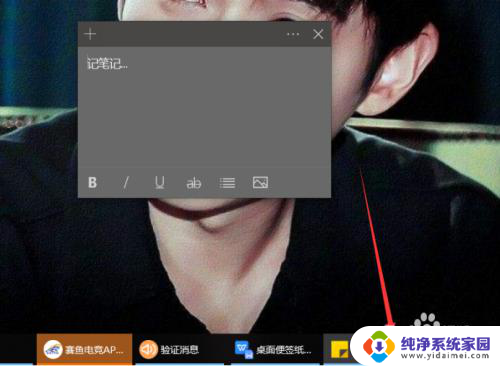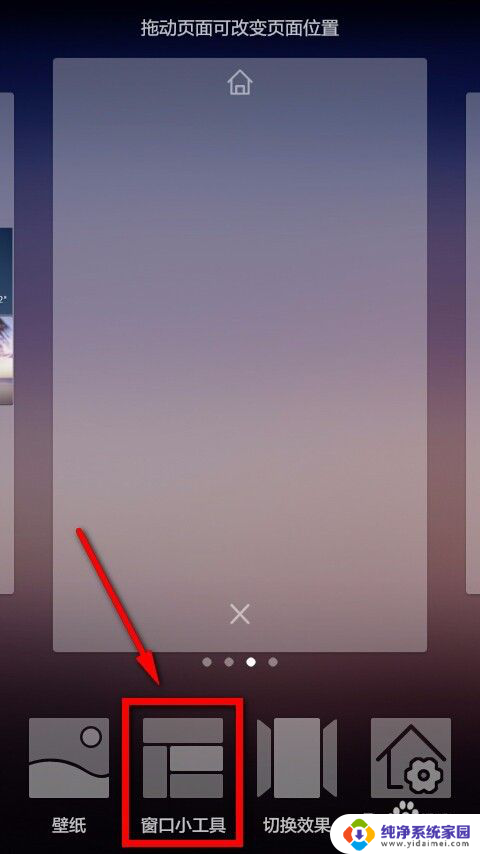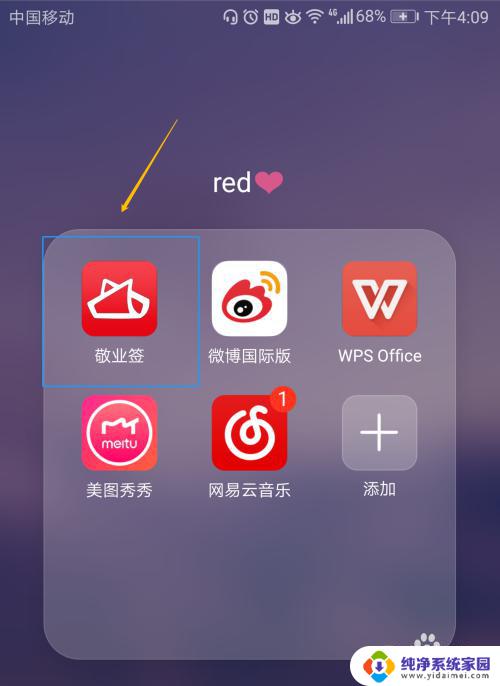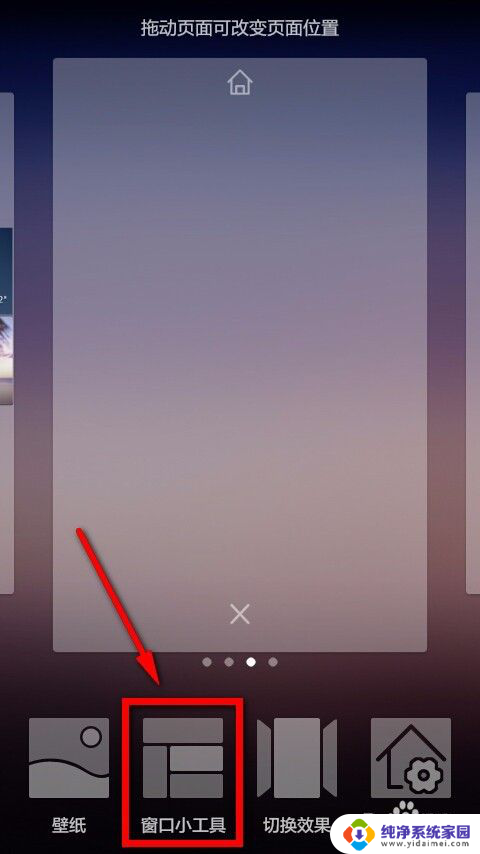macbook便签怎么固定在桌面 怎样设置敬业签电脑桌面便签固定在桌面上
macbook便签怎么固定在桌面,在现代工作生活中,电脑已经成为我们不可或缺的工具之一,而为了更好地提醒和管理自己的各种事务,我们常常会使用便签来记录重要的备忘信息。对于Macbook用户来说,固定便签在桌面上是一个非常实用的功能。如何设置Macbook上的便签固定在桌面上呢?在本文中我们将介绍一些简单的方法,帮助您实现这一需求。无论是专业人士还是普通用户,都可以通过这些方法轻松地让电脑桌面上的便签成为您敬业的助手。
步骤如下:
1.一、打开Windows电脑上使用的敬业签,点击便签上的用户头像。或者是点击便签顶部的“设置”按钮,在弹出的下拉选项中选择“设置”,进入便签设置页。
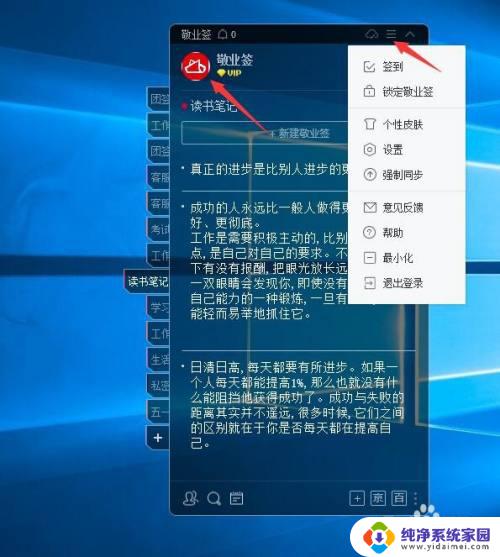
2.二、打开系统设置后,在左侧找到“基本设置”。然后找到“桌面嵌入”,在这两项前面的方框中点击勾选开启。如果想将便签固定在一个位置的话,可以勾选“禁止窗体移动”。注:禁止窗体移动的开启和关闭只能先勾选“桌面嵌入”后才能执行。
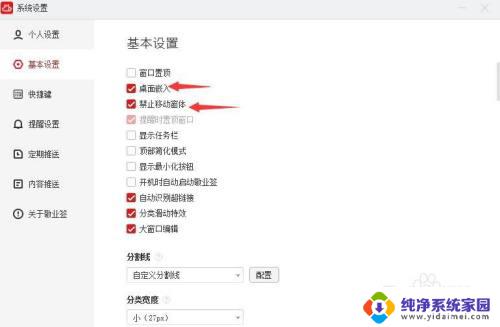
3.三、设置完成后,返回电脑桌面时,即可看到便签是嵌入桌面的,且不能拖动电脑便签的位置。
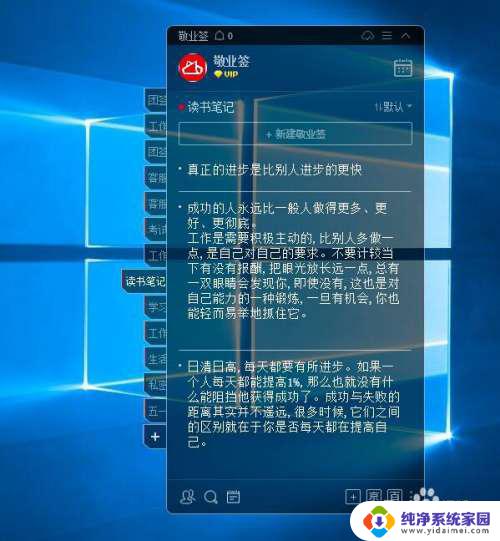
4.四、在使用时可以根据个人的爱好设置便签的透明度,以便可在电脑桌面进行匹配。设置便签透明度的方法:点击便签顶部的设置——个性皮肤——调节透明度即可。提醒:使用敬业签的经典皮肤时不支持调节便签的透明度。
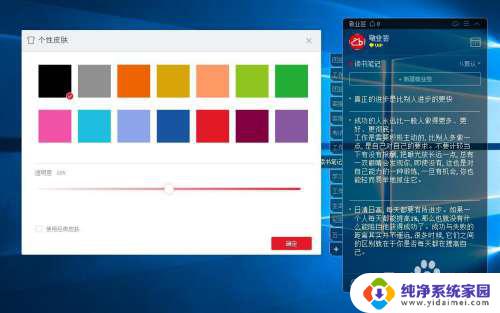
以上是固定MacBook便笺在桌面的全部内容,如果您遇到这种情况,请尝试按照小编的方法进行解决,我们希望这能帮助到您。